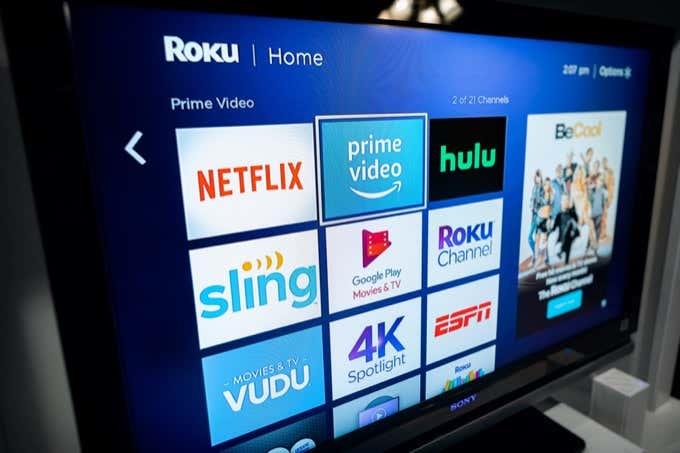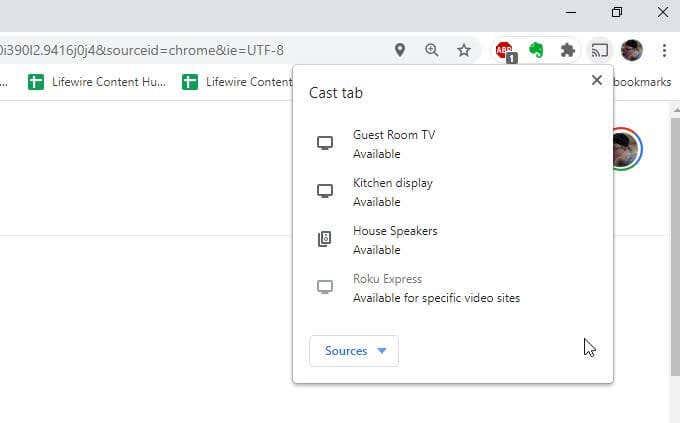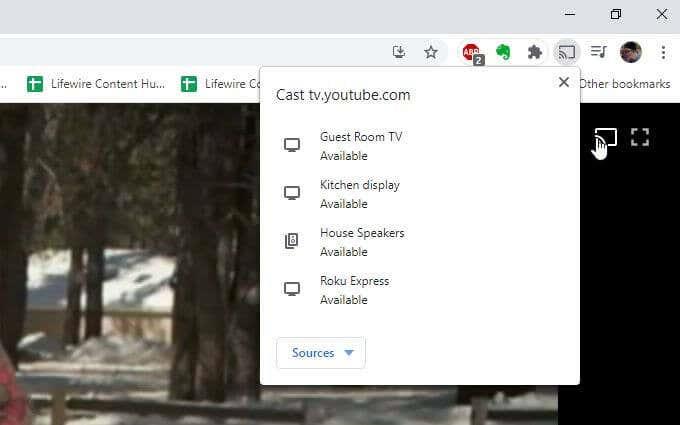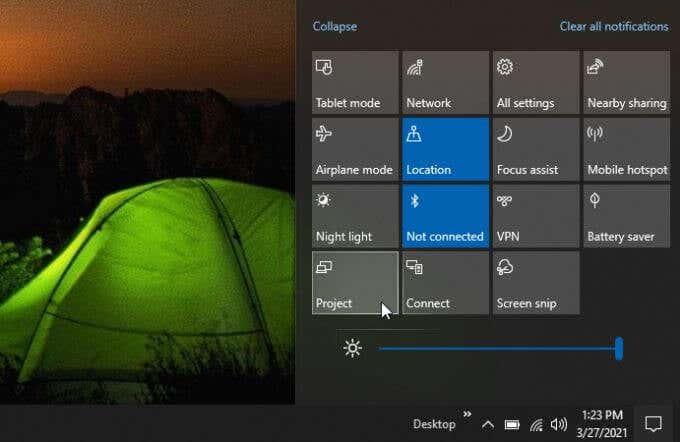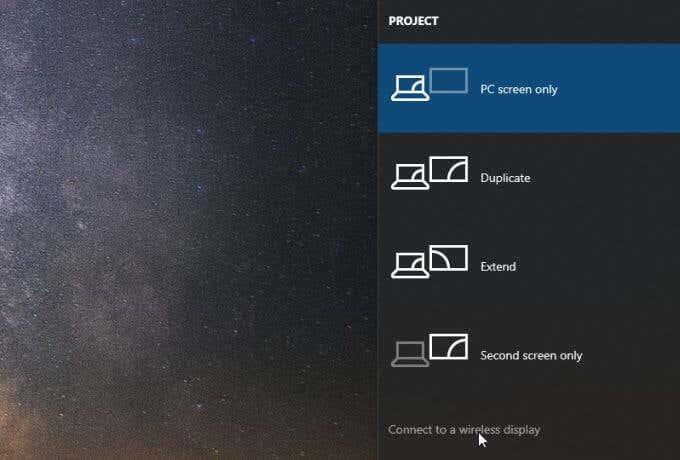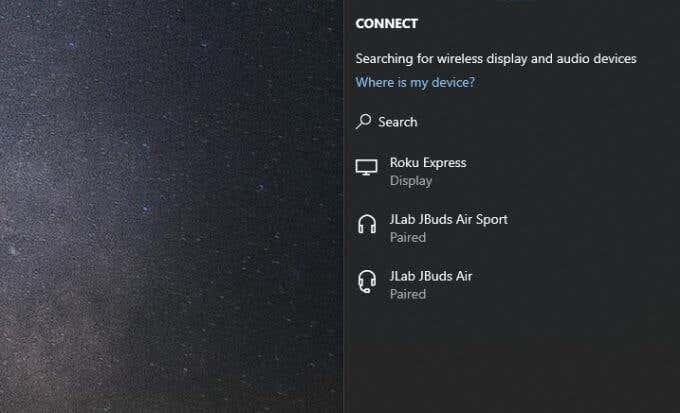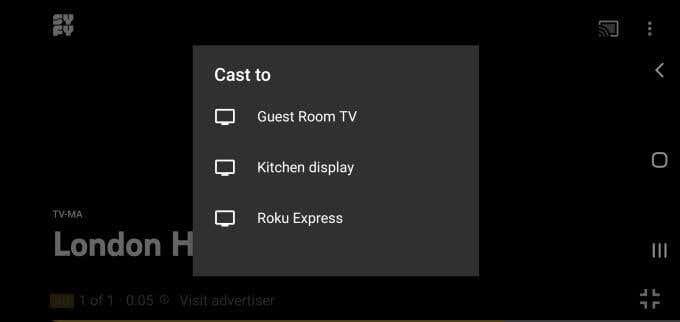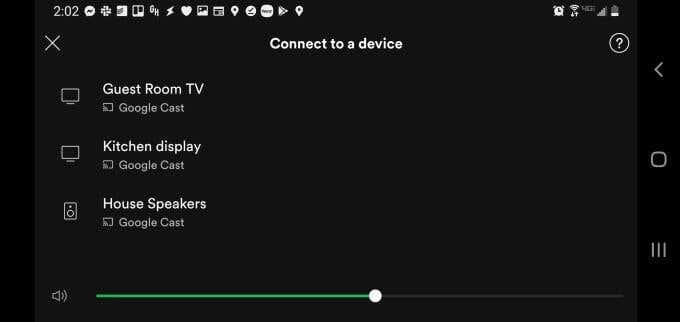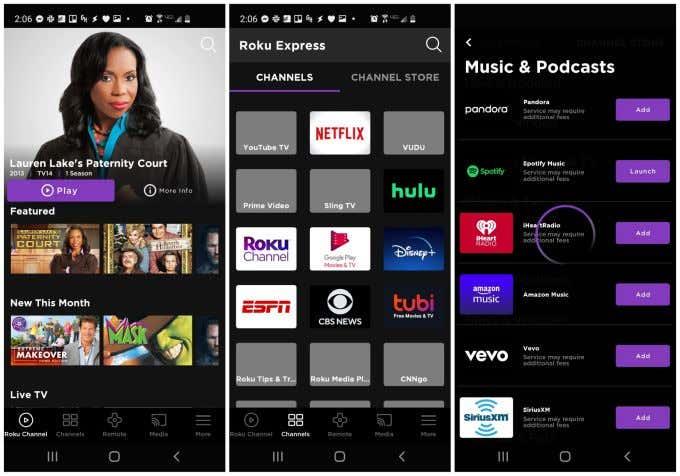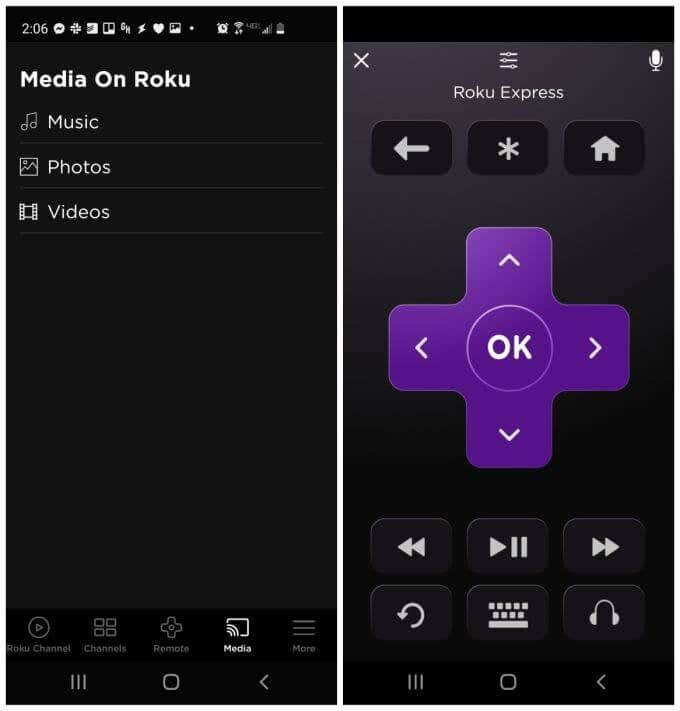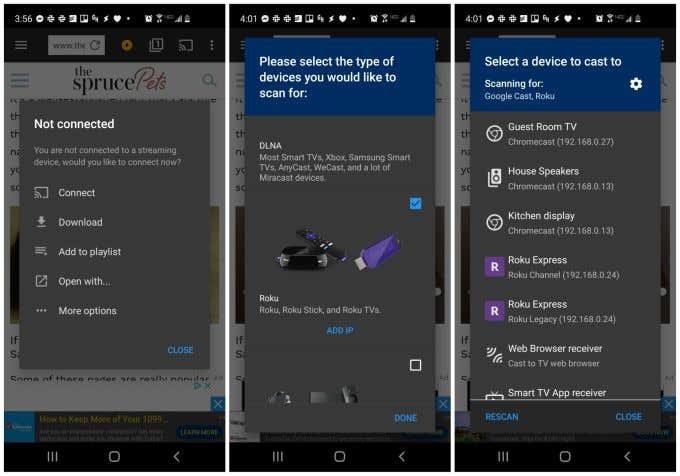Monet ihmiset ostavat Roku TV -laitteen ja käyttävät sitä vain tapana suoratoistaa sisältöä laitteella mukana tulevalla Roku-kaukosäätimellä. Monet ihmiset eivät ymmärrä, että voit suoratoistaa Roku TV:hen myös tietokoneelta tai mobiililaitteelta.
Miksi ostaa toinen suoratoistolaite, kuten Chromecast, kun tämä ominaisuus on jo upotettu Roku TV -suoratoistolaitteeseen ?
Tässä artikkelissa näytämme sinulle, mitä sinun on tehtävä valmistellaksesi Roku TV:si ja miten voit suoratoistaa Roku TV:hen mitä haluat. Tämä ominaisuus toimii pöytätietokoneella, kannettavalla tietokoneella, tabletilla tai älypuhelimella.
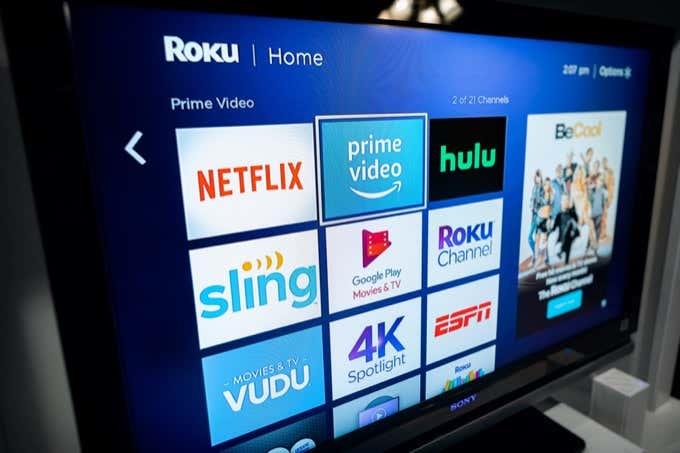
Valmistele Roku TV suoratoistoa varten
Jos olet liittänyt Roku TV:n televisioosi, olet valmis aloittamaan suoratoiston heti. Voit kuitenkin tehdä muutamia asioita varmistaaksesi, että voit suoratoistaa useammista verkkosivustoista ja palveluista.
- Varmista, että Roku TV on yhdistetty Wi-Fi-kotiverkkoosi.
- Lisää tavallisesti suoratoistamasi palvelut uusiksi Roku-kanaviksi Roku TV -valikon avulla.
- Varmista, että tietokoneesi tai mobiililaitteesi on yhdistetty samaan Wi-Fi-kotiverkkoon.
Kanavien lisääminen ei ole kriittistä monille palveluille, jotka tukevat Roku TV:n suoratoistoa, mutta se voi ottaa käyttöön puhelimessasi lisäsovelluksia, jotka eivät normaalisti toimisi ilman kanavan lisäystä.
Suoratoistaminen Roku TV:hen tietokoneeltasi
Sinulla on muutama vaihtoehto, jos haluat suoratoistaa Roku TV:hen tietokoneeltasi.
Suoratoistaminen Roku TV:hen toimii lähes samalla tavalla kuin suoratoistaisit Chromecastiin . Käytät samaa suoratoistokuvaketta, mutta valitset eri laitteen suoratoistoluettelosta.
Tämä ei toimi kaikkialla automaattisesti kuten Chromecastin kanssa. Jos esimerkiksi käytät Chrome-selainta ja valitset valikosta Cast , näet, että Roku TV on luettelossa, mutta se ei ole käytössä.
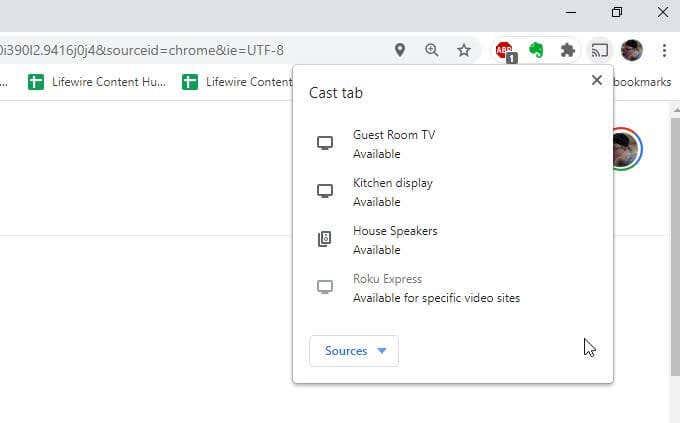
Tämä johtuu siitä, että kaikki videon suoratoistosivustot eivät tue Roku TV:tä . Suurimmaksi osaksi, jos pysyt palveluissa, joilla on kanavia Roku TV:ssä, voit suoratoistaa myös sen verkkosivustolta.
Jos esimerkiksi käytät YouTube TV:tä tai Youtubea ja valitset videossa näkyvän suoratoistokuvakkeen, näet Roku TV:n luettelossa ja aktiivisena käytettävissä olevana laitteena suoratoistamiseen.
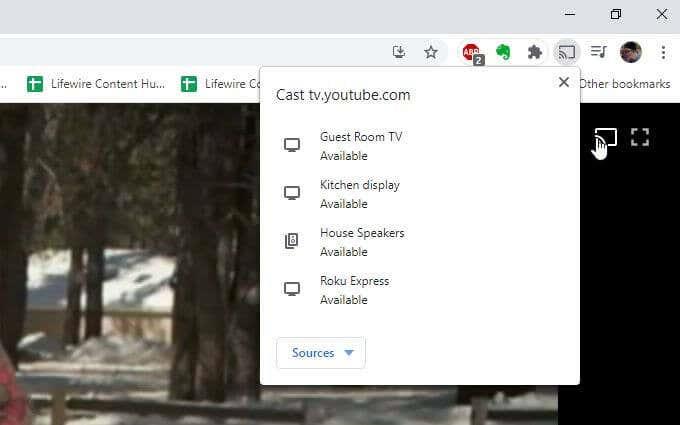
Valitse vain Roku TV -laite, johon haluat suoratoistaa, ja video alkaa näkyä siellä.
Kuinka peilata tietokoneesi näyttö Roku TV:hen
Toinen vaihtoehto on peilata tietokoneen näyttö Roku TV -laitteeseen. Tämän tekee mahdolliseksi Miracast-protokolla , jota tukevat sekä Windows-tietokoneet että Roku TV.
Huomautus : Tämä toimii vain Windows-tietokoneissa, ei Macissa tai Linuxissa.
Voit tehdä tämän valitsemalla ilmoituskuvakkeen Windows 10 -tietokoneesi oikeasta alakulmasta.
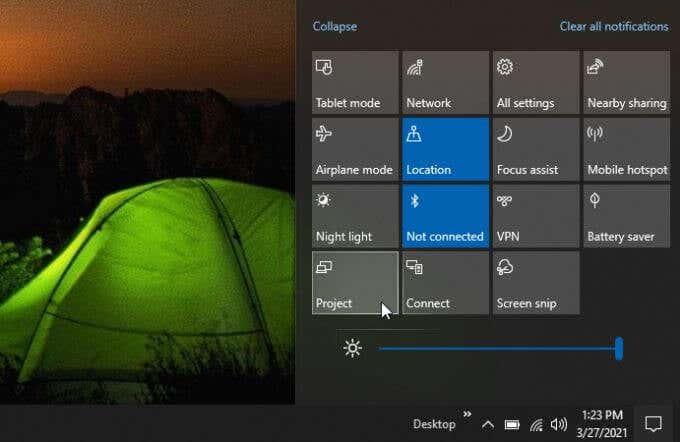
Valitse Projekti kuvakeluettelosta. Valitse projektin suuntaviivojen luettelosta alareunasta Yhdistä langattomaan näyttöön .
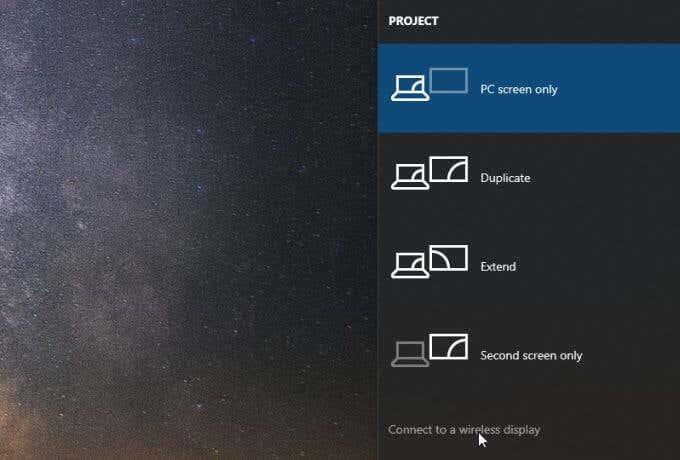
Roku TV -laite muuttaa olennaisesti television, johon se on liitetty, langattomaksi näytöksi , joka tukee Miracastia.
Valitse Roku TV -laite vaihtoehtoluettelosta.
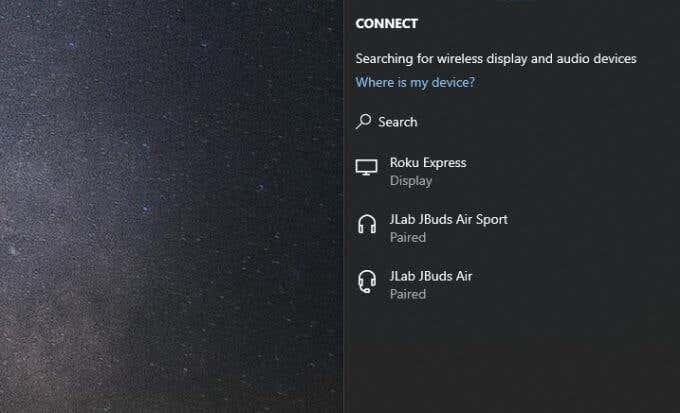
TV näyttää nyt tietokoneesi näytön. Tämä on loistava tapa järjestää esityksiä tai esityksiä muille, jotka ovat huoneessa, mutta eivät näe tietokoneesi näyttöä.
Suoratoistaminen Roku TV:hen mobiililaitteeltasi
Voit myös suoratoistaa Roku TV -laitteellesi älypuhelimesta tai tabletista. Se itse asiassa toimii vielä paremmin kännykälläsi.
Videon suoratoistosivustoilla tai sovelluksissa, jotka tukevat suoratoistoa Roku TV:hen, aina kun napautat suoratoistokuvaketta, Roku TV -laite näkyy käytettävissä olevien suoratoistolaitteiden luettelossa.
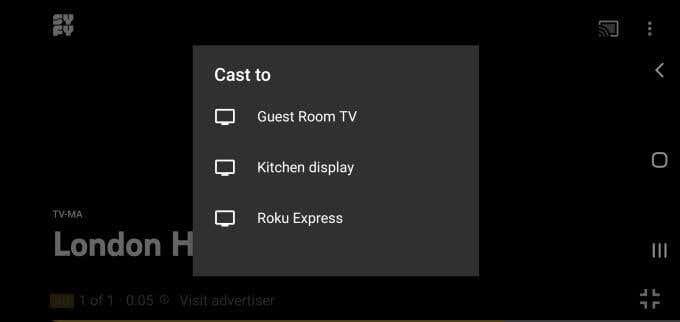
Kuitenkin kaikissa sovelluksissa, palveluissa tai verkkosivustoissa, jotka eivät tue suoratoistoa Roku TV:hen, huomaat, että Roku TV:n suoratoistolaitteesi ei ole luettelossa.
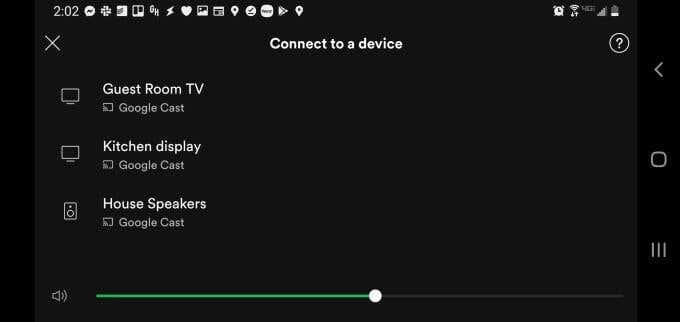
Se ei tarkoita, että olisit epäonninen. Kun esimerkiksi yrität suoratoistaa Spotify-sovelluksesta, huomaat, että Roku TV ei sisälly suoratoistolaitteiden luetteloon.
Jos kuitenkin asennat Roku-sovelluksen , voit lisätä Spotify-kanavan ja suoratoisto toimii. Voit tehdä tämän valitsemalla Kanavat - kuvakkeen pääsivun alareunasta. Valitse Kanavakauppa ja selaa musiikkia ja podcasteja . Valitse Spotifyn vierestä Lisää .
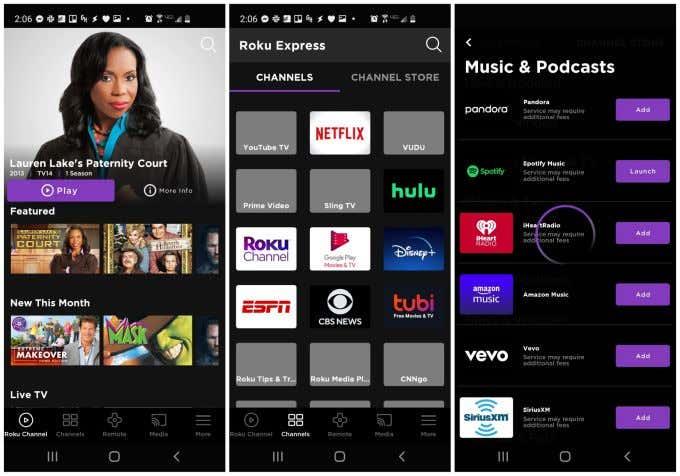
Kun käynnistät Spotify-sovelluksen, Spotify-tilisi näkyy Roku TV:ssä ja voit käyttää mobiilikaukosäädintä musiikin valitsemiseen, toistamiseen ja ohjaamiseen.
Sovelluksella voit myös suoratoistaa mediaa mobiililaitteeltasi Roku TV:hen, mukaan lukien musiikkia, valokuvia ja videoita.
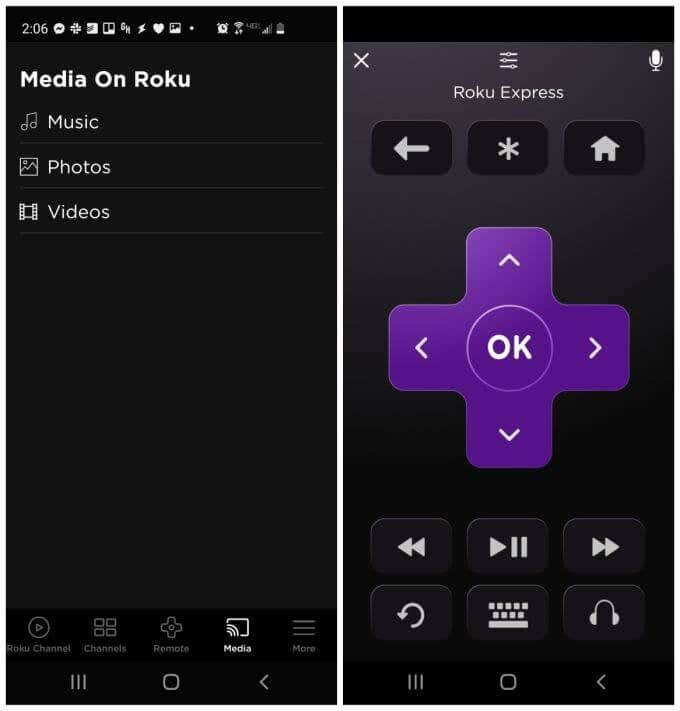
Mutta entä videosivustot, jotka eivät tue Roku TV:n suoratoistoa? Toisin kuin työpöydälläsi, sinulla on itse asiassa mahdollisuus suoratoistaa ne videot Roku TV:hen mobiililaitteeltasi. Käsittelemme tämän kiertotavan alla.
Kuinka suoratoistaa ei-tuettuja videoita Roku TV:hen
Jos haluat suoratoistaa videoita miltä tahansa verkkosivustolta tai suoratoistopalvelusta mobiililaitteestasi, voit tehdä juuri sen käyttämällä Web Video Cast -sovellusta.
Web Video Cast on saatavilla Android-puhelimille ja -tableteille sekä Apple-laitteille .
Näin se toimii. Kun se on asennettu, voit avata sovelluksen ja käyttää sisäänrakennettua selainta vieraillaksesi videosivustolla, joka isännöi toistettavaa videota.
Kun avaat videon napauttamalla sitä, Web Video Cast kysyy, mihin haluat suoratoistaa videovirran. Valitse laitteesi valitsemalla Yhdistä suoratoisto -kuvake.
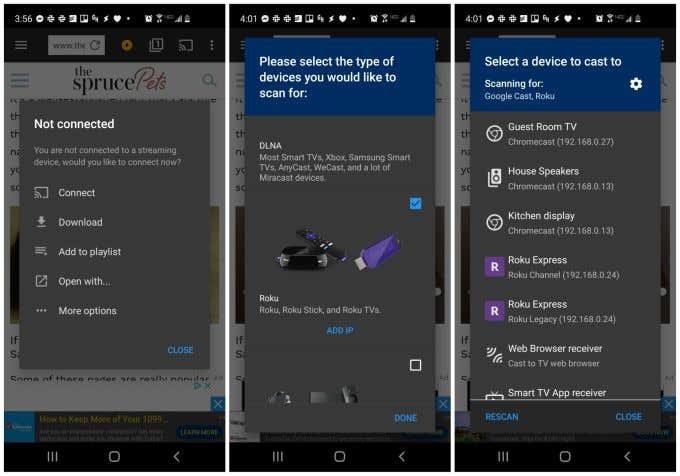
Et välttämättä näe Roku TV -laitettasi mukana ensimmäisen kerran, kun teet tämän. Lisää se napauttamalla rataskuvaketta luettelon oikeassa yläkulmassa, niin näet luettelon tuetuista laitteista. Vieritä alas Roku-laitteeseen, valitse oikealla oleva valintaruutu ja valitse sitten Valmis .
Nyt näet käytettävissä olevat Roku-laitteet niiden laitteiden luettelossa, joihin voit suoratoistaa. Jos tämä ei auta, saatat joutua etsimään Roku IP-osoitteesi reitittimesi avulla.
Kun valitset Roku-laitteen, Web Video Cast suoratoistaa sen Roku TV:hen. Tämä toimii, vaikka taustalla oleva videopalvelu ei tue suoratoistoa Rokuun!